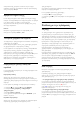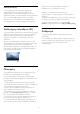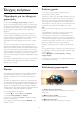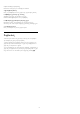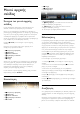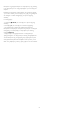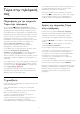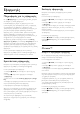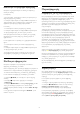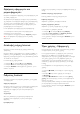operation manual
10
Εφαρμογές
10.1
Πληροφορίες για τις εφαρμογές
Με τις
Εφαρμογές
στο μενού αρχικής σελίδας, μπορείτε
να ανοίξετε τις σελίδες εφαρμογών.
Η σελίδα Εφαρμογές δείχνει τις εφαρμογές που είναι
εγκατεστημένες στην τηλεόρασή σας. Όπως οι εφαρμογές
στο smartphone ή το tablet σας, οι εφαρμογές στην
τηλεόρασή σας προσφέρουν συγκεκριμένες λειτουργίες για
μια εμπλουτισμένη εμπειρία τηλεθέασης. Διατίθενται
εφαρμογές όπως YouTube, Twitter, τηλεοπτικά παιχνίδια,
καιρικές προβλέψεις κ.λπ. Εναλλακτικά, εκκινήστε μια
εφαρμογή προγράμματος περιήγησης στο Internet, όπως το
Google Chrome, για να περιηγηθείτε στο Internet.
Οι εφαρμογές μπορεί να προέρχονται από τη
συλλογή
εφαρμογών της Philips
ή το κατάστημα
Google Play™
. Για να
ξεκινήσετε, είναι ήδη εγκατεστημένες στην τηλεόρασή σας
ορισμένες πρακτικές εφαρμογές. Ορισμένες εφαρμογές
προσφέρουν μικροεφαρμογές που εμφανίζονται στις σελίδες
εφαρμογών.
Για να εγκαταστήσετε εφαρμογές από τη συλλογή
εφαρμογών της Philips ή από το κατάστημα Google Play, η
τηλεόραση πρέπει να είναι συνδεδεμένη στο Internet.
10.2
Εγκατάσταση εφαρμογής
Μπορείτε να εγκαταστήσετε μια εφαρμογή από τη συλλογή
εφαρμογών της Philips ή το κατάστημα Google Play.
Για να εγκαταστήσετε μια εφαρμογή…
1 - Πατήστε
HOME
για να ανοίξετε το μενού αρχικής
σελίδας.
2 - Επιλέξτε
στην επάνω γραμμή για να ανοίξετε
τις
Εφαρμογές
.
3 - Κάντε κλικ στο εικονίδιο
Συλλογή εφαρμογών
ή
Google
Play
.
4 - Επιλέξτε την εφαρμογή που θέλετε και κάντε κλικ στο
κουμπί εγκατάστασης δίπλα στην εφαρμογή.
Η τηλεόραση θα εγκαταστήσει την εφαρμογή.
Αφού γίνει η εγκατάσταση, το εικονίδιο της εφαρμογής θα
εμφανίζεται στις σελίδες εφαρμογών. Οι εφαρμογές που
είναι εγκατεστημένες από τη συλλογή εφαρμογών, ανοίγουν
αυτόματα μετά την εγκατάσταση.
Αν αντιμετωπίζετε πρόβλημα με την εγκατάσταση
εφαρμογών, ελέγξτε πρώτα τις ρυθμίσεις στο κατάστημα
Google Play.
10.3
Εκκίνηση εφαρμογής
Μπορείτε να εκκινήσετε μια εφαρμογή από τη σελίδα
εφαρμογών.
Για να εκκινήσετε μια εφαρμογή…
1 - Πατήστε
HOME
για να ανοίξετε το μενού αρχικής
σελίδας.
2 - Επιλέξτε
στην επάνω γραμμή για να ανοίξετε
τις
Εφαρμογές
.
3 - Επιλέξτε
στα δεξιά, για να ανοίξει ολόκληρη η σελίδα
εφαρμογών. Κάντε κύλιση προς τα κάτω για να δείτε τις
επόμενες σελίδες.
4 - Κάντε κλικ στο εικονίδιο εφαρμογών για να εκκινήσετε
την εφαρμογή.
Για διακοπή μιας εφαρμογής…
Πατήστε
HOME
και επιλέξτε μια άλλη δραστηριότητα ή
πατήστε
EXIT
(Έξοδος) για να παρακολουθήσετε
τηλεόραση.
10.4
Chrome™
Ανοίξτε το πρόγραμμα περιήγησης
Με το πρόγραμμα περιήγησης Chrome™, μπορείτε να
ανοίξετε το Internet στην τηλεόραση.
Για να περιηγηθείτε στο Internet…
1 - Πατήστε
HOME
για να ανοίξετε το μενού αρχικής
σελίδας.
2 - Επιλέξτε
στην επάνω γραμμή για να ανοίξετε
τις
Εφαρμογές
.
3 - Αναζητήστε το εικονίδιο εφαρμογής
Chrome
και κάντε
κλικ σε αυτό.
Μπορείτε να δείτε οποιονδήποτε ιστότοπο στην τηλεόρασή
σας, αλλά ορισμένοι ενδέχεται να μην έχουν δημιουργηθεί
για χρήση σε τηλεόραση.
• Ορισμένα πρόσθετα (π.χ. για την προβολή σελίδων ή
βίντεο) δεν είναι διαθέσιμα στην τηλεόρασή σας.
• Οι σελίδες Internet εμφανίζονται μία κάθε φορά και σε
προβολή πλήρους οθόνης.
Για διακοπή της περιήγησης στο Internet…
Πατήστε
HOME
και επιλέξτε μια άλλη δραστηριότητα ή
πατήστε
EXIT
(Έξοδος) για να παρακολουθήσετε
τηλεόραση.
38